边界框中心¶
参考
- 模式
物体模式和编辑模式
- 标题栏

- 快捷键
Period
边界框是一个矩形框,在选中项周围尽可能紧密地包裹。方向与世界轴平行。 在此模式下,轴心点位于边界框的中心。可以使用 Comma 或通过编辑器标题栏中的菜单将轴心点设置为 边界框中心 。 下图显示了物体的边界框尺寸是如何由物体的尺寸决定的。
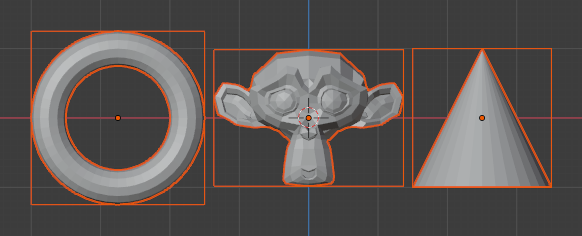
物体与其边界框的关系。¶
参考
物体模式和编辑模式

Period
边界框是一个矩形框,在选中项周围尽可能紧密地包裹。方向与世界轴平行。 在此模式下,轴心点位于边界框的中心。可以使用 Comma 或通过编辑器标题栏中的菜单将轴心点设置为 边界框中心 。 下图显示了物体的边界框尺寸是如何由物体的尺寸决定的。
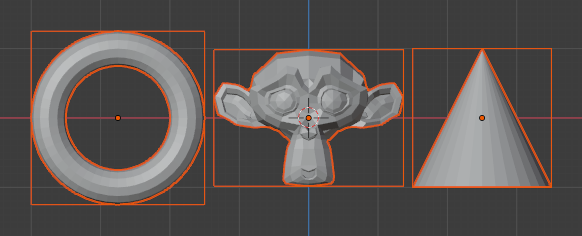
物体与其边界框的关系。¶